钢笔
的Pen工具可让您通过在3D视口中单击来逐个顶点创建几何顶点。一个可以使用Pen用于创建多边形(默认),线,顶点,样条补丁或细分曲面多边形的工具。
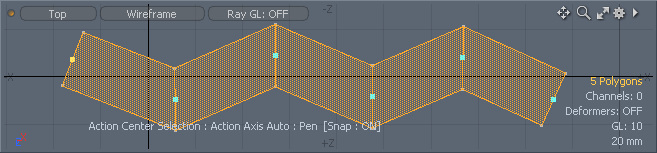
用法
的Pen该工具位于默认界面的多个位置。可以在Model布局Toolbox, 在下面Polygon子标签。也可以在Topology布局,在Tools子标签。单击工具图标可激活该工具。在3D视口中单击可设置Pen工具转换为互动模式。取决于Type选项选择中,界面中绘制的组件略有不同。当该工具处于活动状态时,您也可以直接单击它在当前会话中创建的任何顶点,并将其拖动到3D空间中以进行直接编辑。当鼠标直接位于它们上方时,它们变为黄色。将它们拖到任何先前的顶点上会将它们焊接在一起。单击远离顶点会在该位置创建一个新顶点。
要开始新行而不放下工具,请按Shift+点击。要在两个现有顶点之间插入一个顶点,请突出显示先前创建的顶点,然后单击远离它。新顶点将插入到选定顶点之后。创建时Quad Strips与Make Quads启用此选项后,可以通过按Ctrl键。该工具处于活动状态时,该工具的Properties面板。
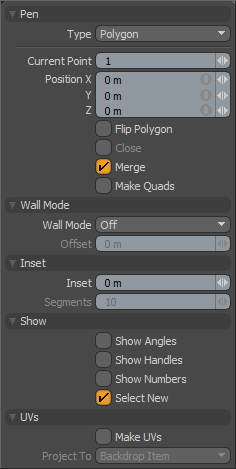
以下选项可用于调整Pen工具:
|
钢笔 |
|
|---|---|
|
Type |
允许您在不同模式之间进行选择。 • Polygons -允许您逐个顶点绘制单个多边形。鼠标的第一次单击将创建一个新的顶点,随后的每次单击都会继续将顶点添加到活动的多边形面。紧迫Shift开始一个新的多边形。 • Lines -允许您创建两个点多边形线段的连续字符串。 • Vertices -每次单击即可简单地创建新的顶点,而使您具有顶点(点)云。 • Spline patches -行为完全一样Polygon模式,但创建类型为的多边形Spline Patch。 • Subdivision Surfaces -允许您简单地创建标记为SDS。 • Polyline -允许您创建一个字符串Polylines,类似于曲线(在许多方面),但由直线段组成。这些用作长发向导。 • Catmull-Clark -允许您通过在3D视口中单击向下点来创建Catmull-Clark细分曲面。 • B-Spline -允许您绘制B样条曲线。选择此选项后,您绘制的点将定义B样条线多边形。B样条曲线是由至少四个顶点和权重图定义的样条曲线。它们提供了比其他样条曲线类型(如Hermite和Bezier)更好的连续性,因为它们没有经过任何控制点。 |
|
Current Point |
您可以更改此设置,以通过以下列出的数值更改要编辑的当前顶点Position X, Y和 Z。由于该工具可能创建了多个顶点,因此能够以数字方式选择一个顶点很有用。顶点由工具生成时按顺序编号。单击3D视口中的任何顶点(从当前Pen工具会话)还按顺序显示其数值。 |
|
Position X, Y, Z |
此数字输入字段使您可以精确地编辑工具创建的每个顶点。只需设置Current Point值到要编辑的顶点,然后输入X, Y和Z职位。单击3D视口中的任何顶点也会显示其当前位置。 |
|
Flip Polygon |
此选项仅反转所创建多边形的表面法线。 |
|
Close |
自动在创建的第一个和最后一个顶点之间绘制一条线,从而形成一个闭环。 |
|
Merge |
创建时自动相互合并或合并彼此紧邻的顶点。 |
|
Make Quads |
设置前两个顶点后,每次单击新的顶点时,都会自动放置顶点以创建四边形。此模式使创建多边形条非常简单。按下Ctrl键创建一个三角形。此选项仅与Type > Polygons设置。 |
|
Wall Mode |
|
|
Wall Mode |
将模式类型设置为Polygons, Wall Mode允许您绘制看起来像建筑物平面图的多边形带,有效地为房间创建基础。有四个设置: Off禁用墙模式, Inner在多边形边线的内侧绘制墙段, Outer在多边形边线的外部绘制墙段,然后Both在多边形边线的两侧延伸墙段。放下工具后,结果Wall Mode可以将多边形加厚成直立的墙。 |
|
Offset |
• 表示在Wall Mode。 注意: 什么时候Wall Mode设定为Both,则偏移量增加了一倍。也可以通过右键单击视口以交互方式设置此值,就像调整绘画的画笔大小一样。 |
|
Inset |
|
|
Inset |
什么时候Wall Mode启用后,此选项允许将每个新顶点斜切成多个段,以快速展平或倒圆角。 |
|
Segments |
该选项仅在以下情况下可用Inset不为零。值决定创建多少个顶点以便于插入值。增大此值将使角变得更加复杂和圆角。使用的值为1导致角变平。 |
|
Show |
|
|
Show Angles |
切换相对边缘之间的角角度(以度为单位)的显示,在活动几何图形上以重影形式绘制。 |
|
Show Handles |
切换工具手柄的显示,使您能够按轴调整先前创建的顶点。 |
|
Show Numbers |
在视口中切换顶点点顺序值的显示。 |
|
Select New |
在工具仍处于活动状态时,切换最近创建的多边形的选择状态。 |
|
UVs |
|
|
Make UVs |
启用后,此设置会自动使所创建几何的UV进一步由Project To设置。 |
|
Project To |
确定创建UV贴图的方式: • Action Axis -的Pen该工具根据创建的多边形的当前工作平面确定UV贴图的投影轴。UV是相对于在3D空间中绘制的位置在空间中创建的,因此,只有0m至1m世界空间绘制的点才会出现在0-1 UV空间中。 • Backdrop Item -用于在背景项目上绘制多边形。UV投影到背景项目上以匹配位置。因此,例如,如果您在汽车背景图像的轮胎上创建了多边形,则新的多边形将继承图像中轮胎位置相对于UV空间的UV位置。 • U/V Direction -在Wall Mode,此设置会根据指定的U方向(水平)或V方向(垂直)自动为多边形生成一排规则的四边形UV坐标。 |